MathType是一款好用的数学公式编辑器,该编辑器可以与主流的办公软件兼容,比如office、wps等,可以方便办公人员进行各类办公符号的输入操作,MathType在兼容性以及性能方面均进行了升级,可以广泛地应用于工程学、统计学、论文和报告写作以及课件制作等领域,MathType支持在在任何文字处理软件、演示程序、页面程序、HTML编辑工具及其它类型的软件中进行公式的编写,有需要的欢迎下载。
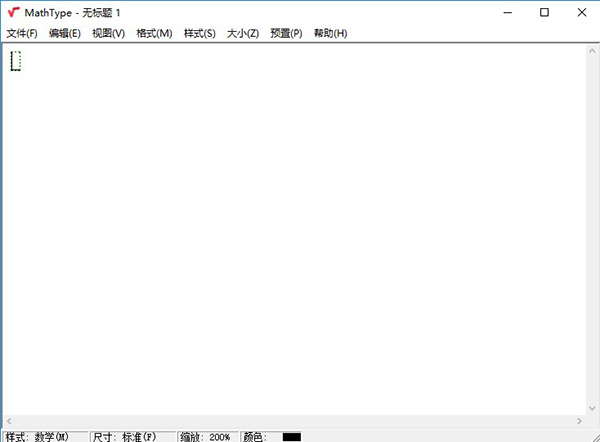
MathType全新功能
1、更多符号、模板和字体
更多的字体:该软件比等式编辑器有更多的符号和模板。除了知识兔独有的欧几里德?数学字体,您还可以使用计算机上已有的1000种字体中的数学符号,以及您可以从互联网下载的数学字体。
查找符号:它的“插入符号”对话框允许您探索可用的符号并单击或击键插入它们。
2、工作与许多应用程序:
许多应用程序:除了MicrosoftWord和PowerPoint之外,使用它向QuarkXPress和AdobeInDesign布局、Excel电子表格、HTML页面以及更多的应用程序和文档类型添加等式。
与维基百科合作:维基百科,一本流行的在线百科全书,包含1000页的数学公式。一旦你在维基百科上做了你的研究,你就可以复制相关的方程式,在你自己的工作中使用。您也可以使用该软件为Wikipedia编写新的等式。
许多工作方式:它可以向几乎任何具有INSERT对象命令或可以粘贴或拖动图形的应用程序添加等式。
3、建立方程的两种方法
点式编辑和自动格式化:通过从该软件的调色板中选择模板并键入空槽,可以快速创建等式。该软件在键入时自动应用数学间距规则。
-Tex或LaTeX类型:如果您已经知道Tex排字语言,您可以使用它的Tex输入模式快速输入方程。Tex编辑可以与点击编辑混合在一起,这样您就可以从这两个世界中得到最好的效果。还可以粘贴现有Tex文档中的公式。
4、节省时间
将表达式保存在工具栏中:将常用的公式和表达式拖动到工具栏,以便稍后只需单击或击键即可插入它们。
键盘快捷键:它为几乎每个符号、模板和命令都有可自定义的键盘快捷键。
5、更容易使用
MicrosoftOffice 2007-Word和PowerPoint中的MathTypeRibbonTab:它充分利用Office 2007新的带用户界面,使得在文档和演示文稿中进行等式操作比以往任何时候都容易。新的方程式编号和浏览功能,适用于所有的词方程类型。
Microsoft Office 2003、XP(2002)和2000-Word和PowerPoint中的工具栏和菜单:它Microsoft Word和PowerPoint添加了工具栏和菜单,允许快速访问其功能和强大的命令,以执行方程编号,生成漂亮的数学网页、演示文稿等。
6、更好的结果
颜色:给等式着色可以使它脱颖而出。用颜色突出一个等式的一部分,并将你的学生的注意力集中在它上。显示在多步过程的每一步中发生了什么变化。
MathType软件亮点
一、支持ViewPlus盲文数学系统
Design Science与ViewPlus公司合作,你可以将所写的Word文档在ViewPlus的Tiger Embosser上打印出来。
二、输入时自动变换格式
该软件编辑公式时,会自动选择字体、样式、间距、位置等格式。你可以修改软件的默认设置以适应自己的风格,或者单击键盘在自动格式化和纯文本之间来回切换。为了使控制和灵活性最大化,它可以以1/4点的增量来输入公式元素。
三、增加或删除矩阵/表格中的行或列
与公式编辑器不同,该软件软件可以通过新增的矩阵菜单中的命令来增加或删除矩阵/表格中的行或列。
四、只需点击或按键即可重复使用保存的常用公式和表达式
1、节省时间:拥有上百个使用频繁的符号、表达式和方程式。
2、拖放表达式:你可以将公式拖动放置于工具栏中。
3、按键插入符号或表达式:将符号、模板或表达式与键盘快捷方式相关联,以便日后可以使用键盘插入。
4、标签命名:你可以使用标签命名(类似“几何”、“科学”等等)来管理工具栏中的符号和表达式,自定义成你认为合适的名称。
五、导出到MathML
1、MathML:MathML是一种以XML为基础的语言。如果你有兴趣了解MathML,可以先尝试了解教程:如何使用软件生成Web页面。
2、自定义翻译器:每一个翻译器都在一个文本文件中用简单的脚本语言定义过。这就使得您可以自定义任何一个翻译器来满足您的需求,甚至可以从零开始新创建一个翻译器。
六、自定义函数识别功能
1、自动识别功能:当键入sin、cos、lim等语言时,它软件会自动识别你正在输入函数,并将字体更改为函数形式。
2、添加自己的函数:你可以添加自己定义的函数到软件能够识别的列表中。
七、三种工具栏视图尺寸
你可以从该软件的工具栏中选择三种不同的视图窗口尺寸,这样就可以轻易地同时使用大屏幕和小屏幕,这也方便了那些喜欢大窗口的人。
八、最新版支持国际性字符输入
1、亚洲字符:支持东亚字符在Windows或Mac上按标准输入法输入。
2、读音符号:支持欧洲读音符号输入。
3、多个软键盘:在Windows版本上安装多个键盘之后,你可以让它在切换样式时候自动切换键盘,反之亦然。
MathType使用技巧
打开MathType软件
![]()
编辑公式,运用公式栏进行编辑。
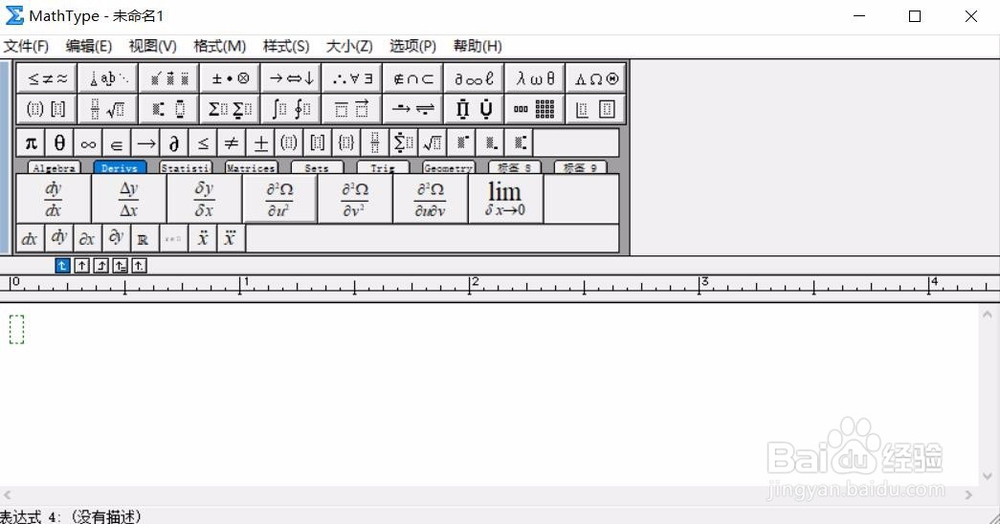
复制公式,全部选中公式
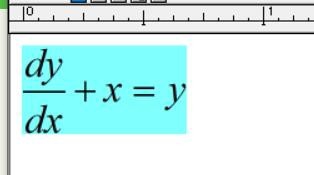
在Word中粘贴,居中放置
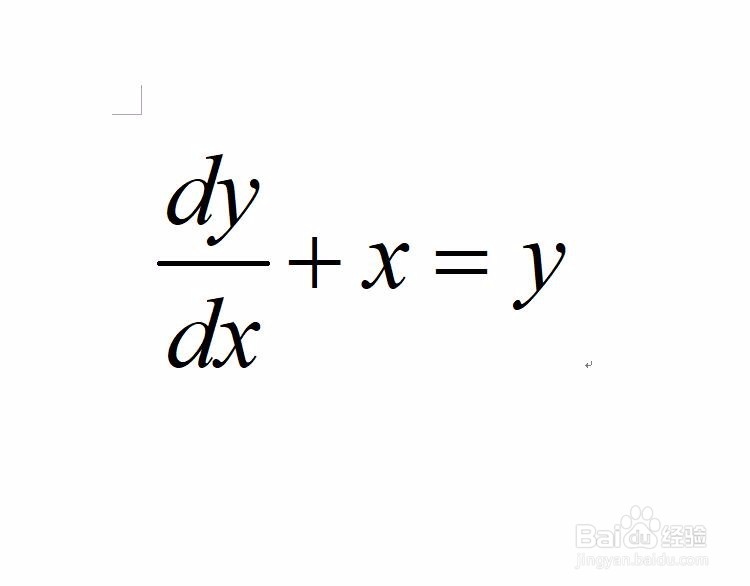
编辑时双击公式,弹出MathType软件
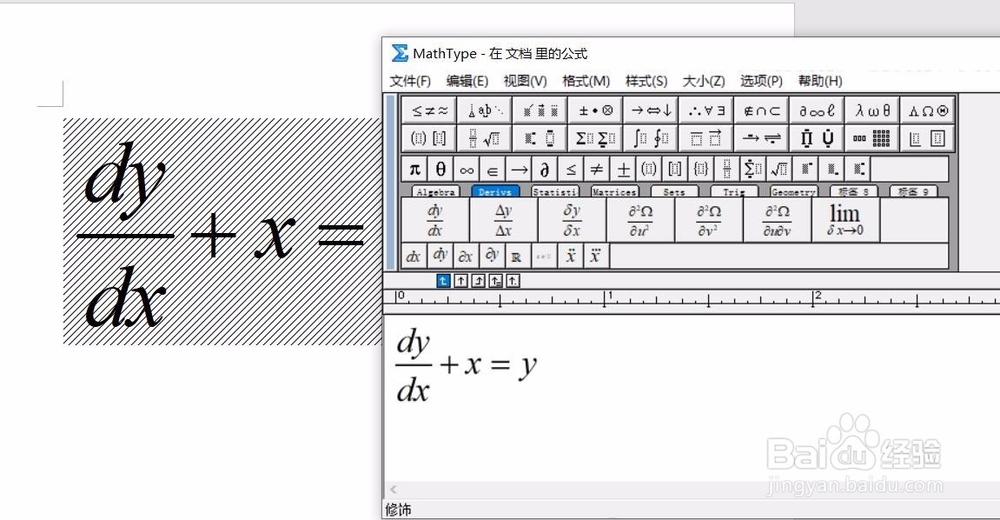
再次编辑好后点击关闭,即可修改。
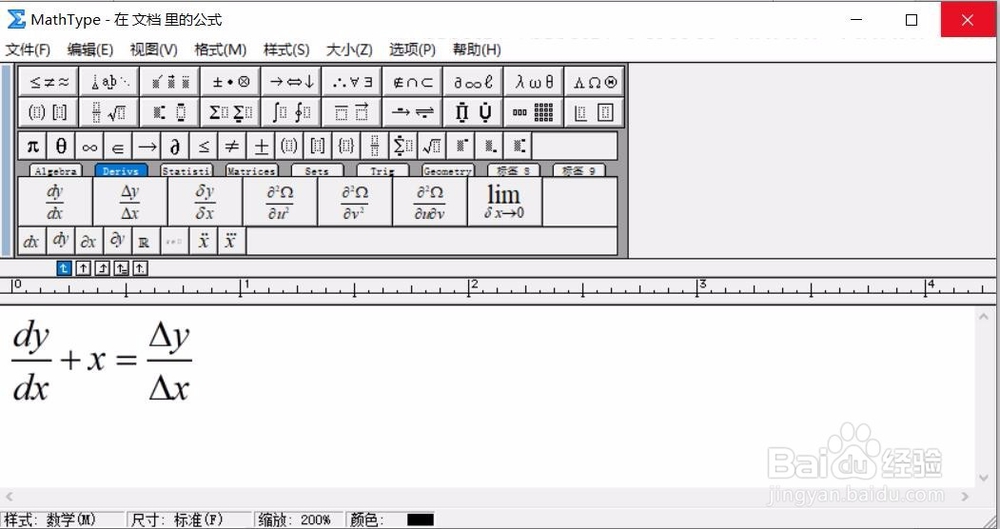
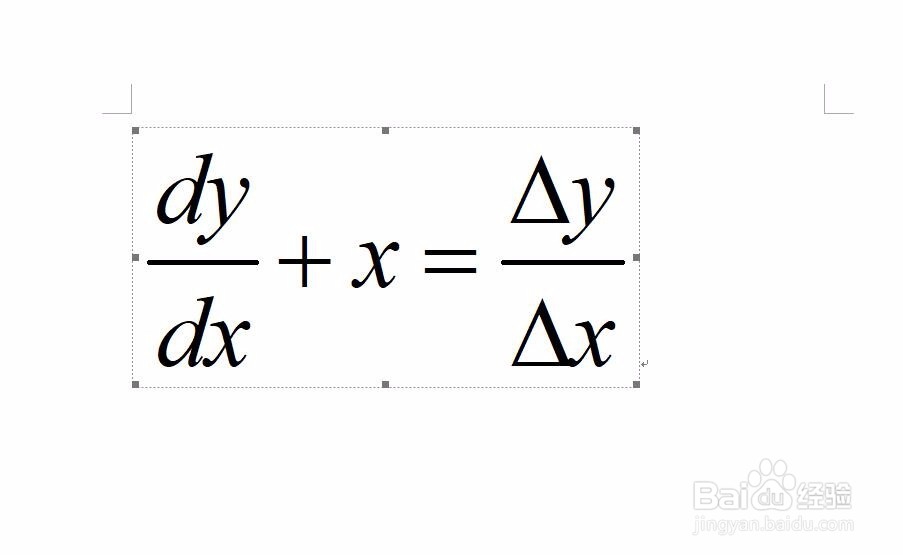
MathType常见问题
一、MathType如何插入空格?
1、启动MathType软件后,先将鼠标定位到要插入空格处。
2、点击菜单栏中的【样式】,这时知识兔看到默认是数学选项,将其勾选为文本选项。
3、之后就可输入空格了。
二、MathType怎么装到Word中?
一般情况下在知识兔电脑已经安装了office软件的情况下,根据上述MathType安装教程进行安装后就会自动添加到WORD工具栏中了,如果没有可看手动添加。
1、启动WORD软件,然后点击文件菜单点击选项。
2、打开WORD选项,在左侧找到加载项。点击界面下方管理中的“模版”选项。
3、再点击右下方的转到按钮。之后就会弹出如下界面:
4、点击添加,找到MathType的安装文件夹中下图所指文件,选中点击打开。
5、这时看到“模版和加载项”界面中出现知识兔刚刚所添加的文件。
6、最后点击确定后方可在WORD工具栏出现MathType功能按钮了,可以使用它编辑公式了。
MathType系统要求
操作系统:Windows XP/Vista/7/8/8.1/10。
内存(RAM):需要256 MB的RAM。
硬盘空间:需要50 MB的可用空间。
处理器:Intel双核处理器或更高版本。
下载仅供下载体验和测试学习,不得商用和正当使用。
下载体验
